როგორ გავუშვათ Dropbox პორტატული USB დისკიდან
Miscellanea / / February 10, 2022

პორტატულ აპლიკაციებს აქვთ საკუთარი უპირატესობები და მე ყოველთვის ვანიჭებ უპირატესობას მათ ინსტალერებთან შედარებით, როდესაც საქმე ეხება Windows-ის აპლიკაციებს. ჩვენ უკვე ვნახეთ როგორ
გახადეთ Windows-ის ნებისმიერი აპლიკაცია პორტატული Cameyo-ს გამოყენებით
მაგრამ მას აქვს გარკვეული შეზღუდვები.
ყველაზე მნიშვნელოვანს ვინახავ ფაილები Dropbox-ზე რათა მათზე ვიმუშაო ნებისმიერი კომპიუტერიდან. იქნება თუ არა ჩემი ლეპტოპის ბატარეა მკვდარი ან თუ მე არ მატარებს მას, მე ყოველთვის შემიძლია ამ ფაილებზე წვდომა ნებისმიერი კომპიუტერიდან, სანამ ის დაკავშირებულია ინტერნეტთან.
თუმცა, ყოველთვის, როცა ვცდილობ ამ ფაილებზე წვდომას საჯარო კომპიუტერის გამოყენებით, ვისურვებდი, რომ ჩემს USB დისკზე მქონოდა პორტატული Dropbox აპი. რა თქმა უნდა, ვებ ინტერფეისი საკმარისად კარგია ფაილების ჩამოსატვირთად, მაგრამ დესკტოპის აპს ვერაფერი გაუწევს კონკურენციას. გარდა ამისა, რადგან უმეტეს შემთხვევაში ადმინისტრაციული წვდომა დაბლოკილია ამ საჯარო კომპიუტერებზე, ერთის ჩამოტვირთვა და ინსტალაცია სურათს არ წარმოადგენს.
როგორც გამოსავალი, DropboxPortableAHK
არის მარტივი, AutoHotkey სკრიპტი, რომელიც საშუალებას გაძლევთ მარტივად გაუშვათ Dropbox როგორც პორტატული აპლიკაცია და ასევე ადმინისტრაციული პრივილეგიების საჭიროების გარეშე.DropboxPortableAHK-ის დაყენება
პირველ რიგში, ჩამოტვირთეთ და ამოიღეთ DropboxPortableAHK შესრულებადი ფაილი თქვენს USB დისკზე არსებულ საქაღალდეში. შექმენით ცალკე საქაღალდე ამოცანისთვის, რადგან ყველა თქვენი Dropbox ფაილი ჩამოიტვირთება მასში.
Ნაბიჯი 1: გაუშვით პროგრამა ცხრა ნაბიჯის დაყენების ოსტატის დასაწყებად. პირველი ეკრანი არის მისასალმებელი ეკრანი და მოგთხოვთ აირჩიოთ სასურველი ენა. ავტომატური ამოცნობის რეჟიმი კარგად მუშაობს.
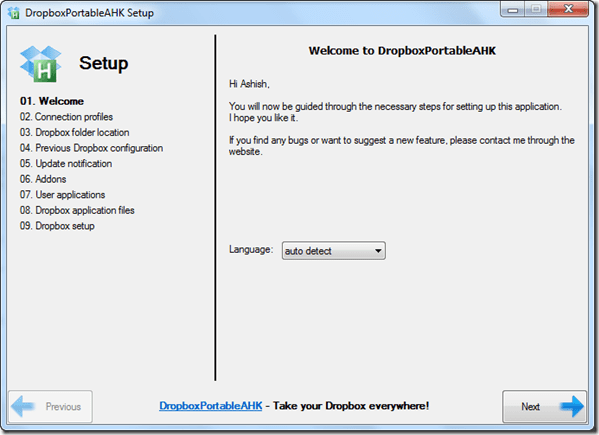
ნაბიჯი 2: შემდეგ ეტაპზე, პროგრამა შეამოწმებს თქვენს ინტერნეტ კავშირს. თუ იყენებთ პირდაპირ ინტერნეტ კავშირს, გამოცდას დიდი შეფერხების გარეშე ჩააბარებთ. Ხალხი რომელიც დაუკავშირდით ინტერნეტს პროქსის გამოყენებით კავშირს მოუწევს იგივე კონფიგურაცია და ტესტის გავლა, სანამ გააგრძელებენ.

ნაბიჯი 3: აირჩიეთ მშობელი საქაღალდე ყველა თქვენი Dropbox ფაილისთვის ამ ეტაპზე.

ნაბიჯი 4: ეს ნაბიჯი გამოსადეგია მხოლოდ იმ შემთხვევაში, თუ თქვენ იმპორტირებთ თქვენს არსებულ Dropbox ანგარიშს. მაგრამ გირჩევთ, გამოტოვოთ ნაბიჯი და გააკეთოთ ახალი დაყენება ოსტატის ბოლოს.
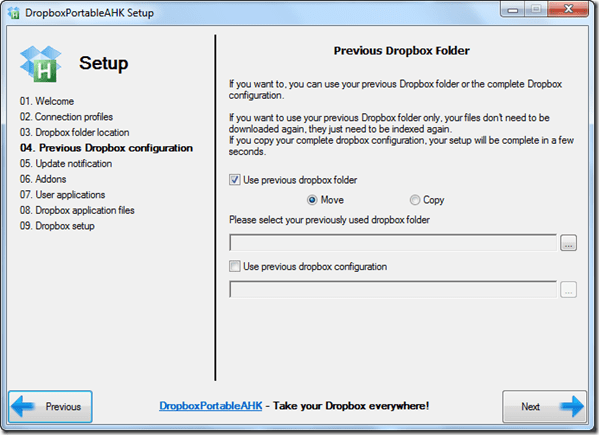
ნაბიჯი 5: განახლების შეტყობინებების ეტაპზე, შეამოწმეთ პარამეტრები, რომ მიიღოთ შეტყობინება, როდესაც ორივე, პორტატული აპლიკაცია და Dropbox პროგრამა მიიღებს განახლებას და გადადით შემდეგ ეტაპზე.
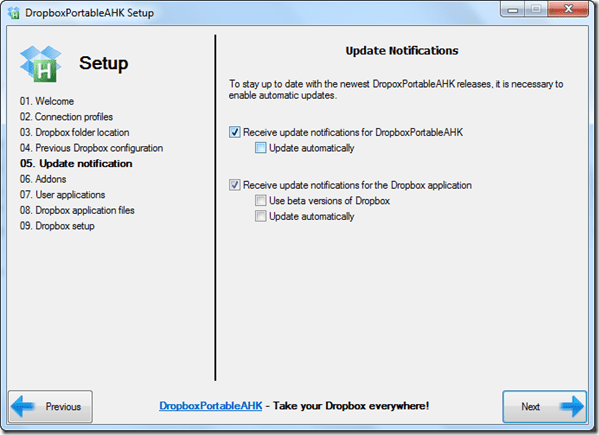
ნაბიჯი 6: აქ შეგიძლიათ ხელით დააკონფიგურიროთ რამდენიმე ვარიანტი, როგორიცაა Dropbox საქაღალდის დაშიფვრა და ა.შ. თუ მოწინავე მომხმარებელი ხართ, შეგიძლიათ პარამეტრებზე მუშაობა, მაგრამ ნორმალური მომხმარებლისთვის ნაგულისხმევი კონფიგურაცია შესანიშნავად იმუშავებს.
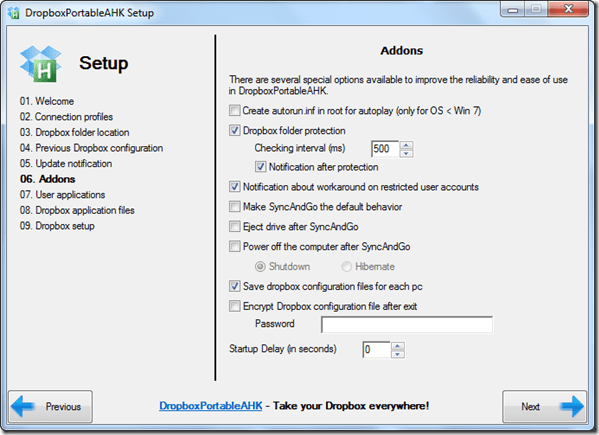
ნაბიჯი 7: მომხმარებლის აპლიკაციის გვერდზე, თუ საერთოდ გსურთ რაიმე პროგრამის გაშვება Dropbox-ის დაწყებამდე ან მისგან გასვლის შემდეგ, შეგიძლიათ აირჩიოთ ისინი აქ. მომხმარებელთა უმეტესობამ შეიძლება გამოტოვოს ეს ნაბიჯიც.
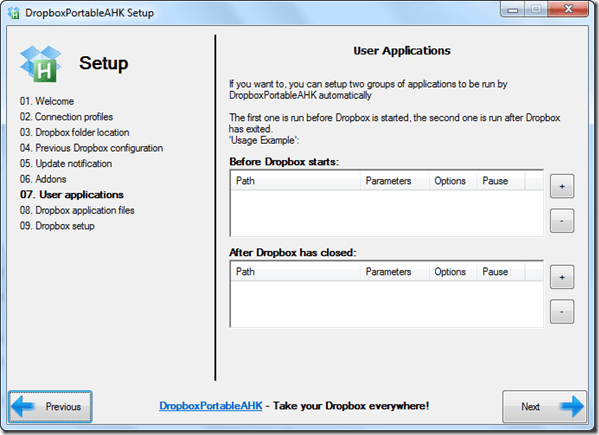
ნაბიჯი 8: დააწკაპუნეთ ღილაკზე ჩამოტვირთეთ Dropbox ფაილები და ამასობაში აირჩიეთ ფერი, რომლის მინიჭებაც გსურთ უჯრის ხატულაზე.
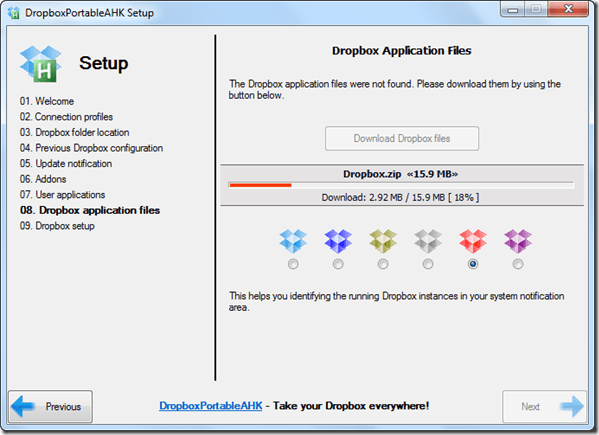
ნაბიჯი 9: დაბოლოს, დააწკაპუნეთ შემდეგ ღილაკზე Dropbox-ის დაყენების დასაწყებად. Dropbox ანგარიშის დაყენების ოსტატი იტვირთება და მოგთხოვთ თქვენი ანგარიშის დეტალებს. ერთადერთი, რაც აქ უნდა გაითვალისწინოთ არის ის, რომ ფაილების ჩამოსატვირთად არ გამოიყენოთ იგივე საქაღალდე, რომელიც იყენებდით პორტატულ აპლიკაციაში. მასზე უკვე იზრუნეს მე-3 საფეხურზე. უბრალოდ გამოიყენეთ ნაგულისხმევი საქაღალდე დაყენების დასასრულებლად, რადგან საქაღალდე მაინც წაიშლება ოსტატის ბოლოს.
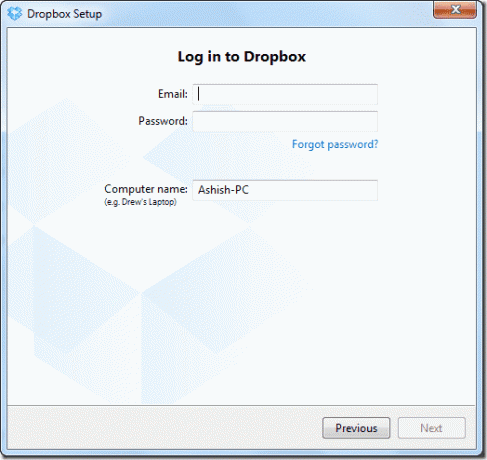
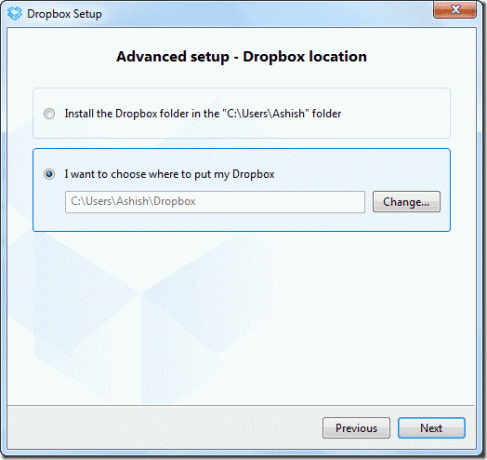
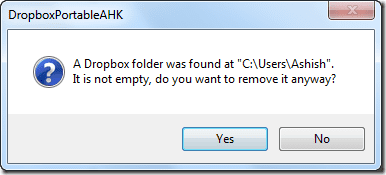
DropboxPortableAHK იმუშავებს ფონზე და გარკვეული დრო დასჭირდება რეესტრის დაყენება და შექმენით სამუშაო Dropbox აპი სისტემის უჯრაში. შემდეგ ჯერზე, როდესაც გსურთ Dropbox-ის გაშვება თქვენი პორტატული დისკიდან, უბრალოდ გაუშვით DropboxPortableAHK შესრულებადი ფაილი. ვინაიდან პროგრამა ინახავს ყველა მონაცემს .dbfiles საქაღალდეში, ის ჩაიტვირთება თქვენი ყველა პარამეტრით და დაიწყებს Dropbox-ს რამდენიმე წამში.
დასკვნა
ამის გამოყენებით შეგიძლიათ გაუშვათ Dropbox-ის რამდენიმე ინსტანცია იმავე Windows პროფილზე. უბრალოდ დააკოპირეთ და ჩასვით DropboxPortableAHK შესრულებადი ფაილი ახალ საქაღალდეში და ხელახლა გაუშვით ოსტატი ახალი ანგარიშის კონფიგურაციისთვის. საერთო ჯამში, საკმაოდ მაგარი დამატებაა თქვენი Dropbox ხელსაწყოების ნაკრებისთვის.
(ვია FreewareGenius)
ბოლოს განახლდა 2022 წლის 02 თებერვალს
ზემოთ მოყვანილი სტატია შეიძლება შეიცავდეს შვილობილი ბმულებს, რომლებიც დაგეხმარებათ Guiding Tech-ის მხარდაჭერაში. თუმცა, ეს არ იმოქმედებს ჩვენს სარედაქციო მთლიანობაზე. შინაარსი რჩება მიუკერძოებელი და ავთენტური.



